
Comment savoir ce que je possède sous Windows?

Afin de sachez quelles fenêtres vous avez sur votre ordinateur, sachez que Microsoft Windows est un système d'exploitation, c'est-à-dire un ensemble de programmes permettant la gestion des ressources d'un ordinateur. Étant un système, il commence à fonctionner lorsque l'équipement est allumé, afin de gérer le matériel à partir des niveaux de base.
Connaître la version de Windows que nous avons installée sur l'ordinateur est pour de nombreux utilisateurs quelque chose sans aucun doute pas très pertinent, mais nous devons comprendre qu'il existe certains risques lors de l'utilisation d'une ancienne version de Windows.

En utilisant des versions plus anciennes, nous nous exposons à des vulnérabilités qui ont été corrigées dans les versions plus récentes. Ce n'est pas seulement le problème, lorsqu'une version de Windows cesse d'être servie (Microsoft ne fournit plus de support pour cette version) nous ne serons pas en mesure de demander de l'aide sur la page officielle.
De plus, il existe certaines incompatibilités dans les applications, et cela se produit entre différentes versions. Il convient de noter que les nouvelles technologies visent toujours à être utilisées dans les systèmes d'exploitation les plus modernes, nous allons donc vous expliquer ici comment savoir quelle version de Windows vous avez.
Suivez ces étapes pour connaître les informations du système d'exploitation de votre ordinateur. Commençons!
Index des articles
- 1 manière plus simple
- 2 Existe-t-il un autre moyen moins fastidieux?
- 2.1 Windows 2.0 et Windows 3.0
- 2.2 Windows 1995 «Chicago»
- 2.3 Windows 2000 (Édition Millennium)
- 2.4 Windows XP, nom: "eXPerience".
- 2.5 Windows Vista
- 2.6 Windows 7 (sept)
- 2.7 Windows 8 / Windows 10
- 3 Références
Une manière plus simple
1- Nous allons ouvrir le menu principal de Windows, en cliquant sur l'icône Démarrer. Nous pouvons également y accéder en appuyant sur la touche d'invite de commande.
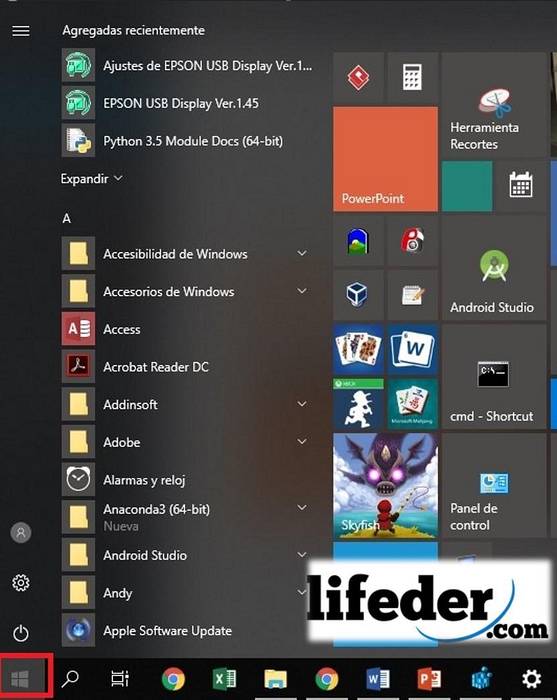
2- Une fois cela fait, nous pouvons écrire directement dans le moteur de recherche "équipe" ou "A propos de votre PC". Après avoir écrit un de ces deux mots, on appuie sur ENTER.
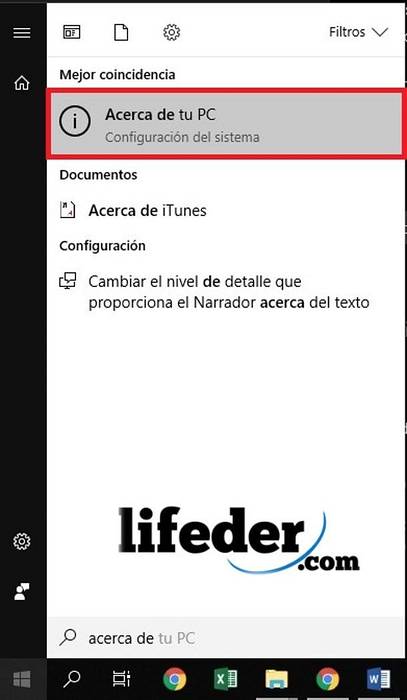
3- Dans la partie supérieure de l'écran, il indique le niveau de protection et de supervision dans lequel se trouve votre ordinateur. Ces informations sont importantes pour savoir si votre antivirus fonctionne correctement, ainsi que le pare-feu qui protège lorsque nous surfons sur Internet, entre autres.
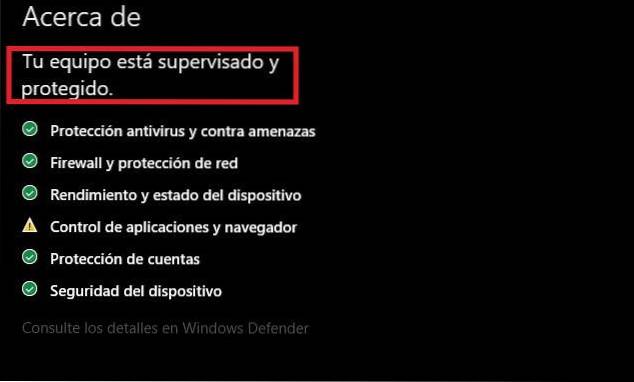
4- Dans la partie centrale de l'écran: "Spécifications de l'appareil". Nous verrons les informations importantes de l'ordinateur, le nom de l'appareil, le processeur, la RAM installée, l'identifiant de l'appareil, l'ID du produit et le type de système.
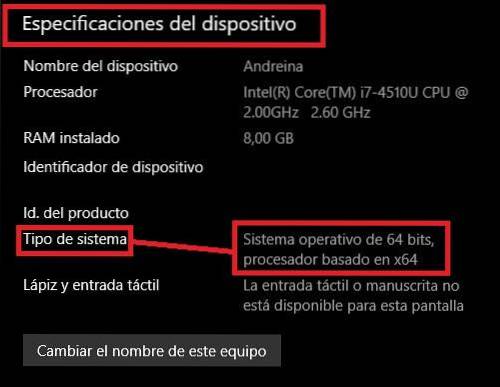
5-Au bas de la page se trouve: "Spécifications Windows". Ici nous trouverons:
-L'édition ". À ce stade, vous pouvez voir clairement quelles fenêtres avez-vous sur votre ordinateur.
-"Version"
-«Installé le»: est la date à laquelle Windows a été installé
-"Version du système d'exploitation". Vous pouvez aller sur la page officielle de Microsoft et voir si votre version est à jour.
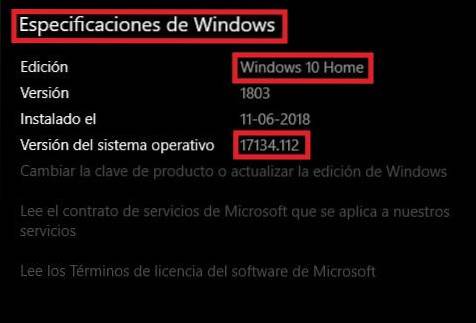
Nous y sommes parvenus! Nous savons déjà ce que Windows que nous avons sur l'ordinateur.
Y a-t-il un autre moyen moins fastidieux?
La réponse est oui! Oui, vous pouvez savoir de quel Windows vous disposez simplement en regardant le style et les caractéristiques de votre écran d'accueil.
Windows 2.0 et Windows 3.0
En 1987, Microsoft a publié Windows 2.0, la première version à inclure le panneau de configuration et les icônes du bureau. Pour la première fois, les fenêtres des applications peuvent se chevaucher. La configuration de la fenêtre présentée par ce système durerait même avec l'introduction de Windows 3.1
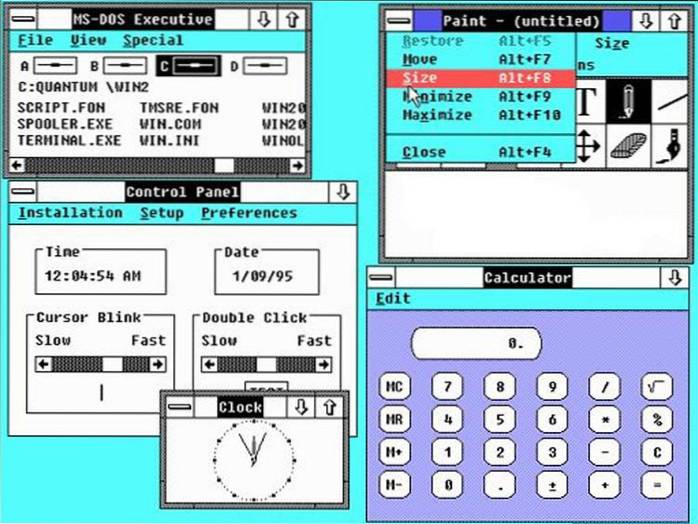
Windows 1995 «Chicago»
Cette version a été la première à inclure la barre des tâches et le bouton Démarrer, qui ont continué à être inclus dans les versions ultérieures de Windows et la transition de l'utilisation d'une architecture multitâche 16 bits coopérative à l'utilisation d'une architecture multitâche préemptive 32 bits..
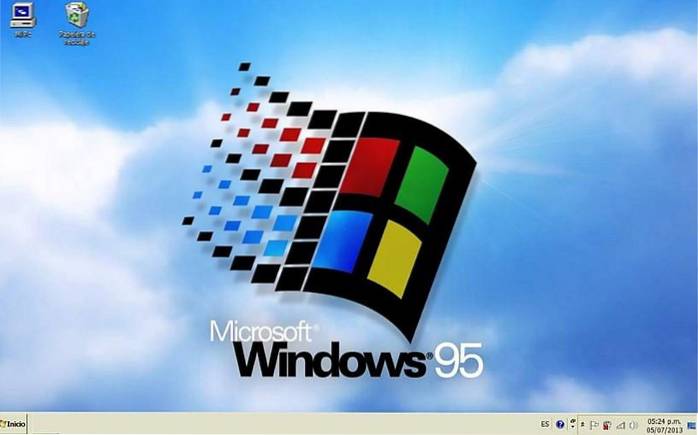
Windows 2000 (Édition Millennium)
Conçu avec la facilité d'utilisation à l'esprit pour les utilisateurs moyens, sans compétences informatiques. En outre, Microsoft a également amélioré son interface graphique avec certaines fonctionnalités telles qu'un bureau plus propre et plus facilement accessible..
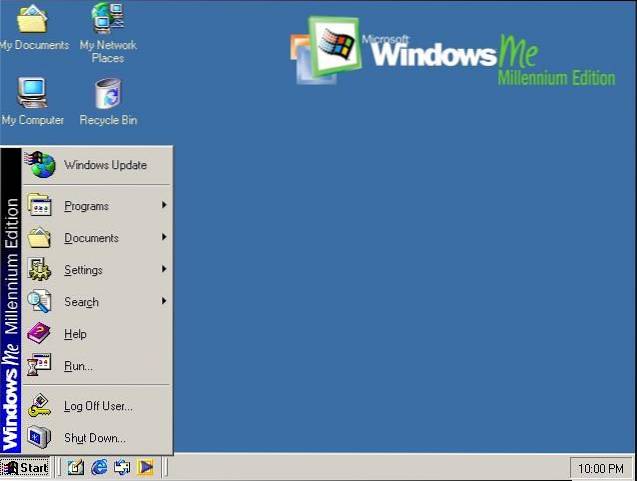
Windows XP, nom: "eXPerience".
Ce Windows présentait des améliorations en termes de stabilité et d'efficacité. Il avait une interface graphique beaucoup plus attrayante pour l'utilisateur moyen, ce qui signifiait un changement de Microsoft promu pour une utilisation plus facile. On remarquera que ses couleurs sont plus frappantes que les versions précédentes.
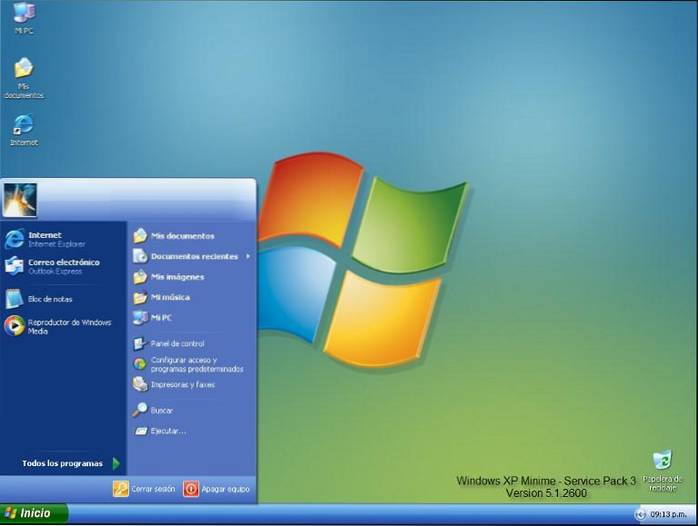
Windows Vista
Maintenant, la barre des tâches est noire et les icônes sur le bureau ont plus de transparence, donnant une touche polyvalente au bureau.
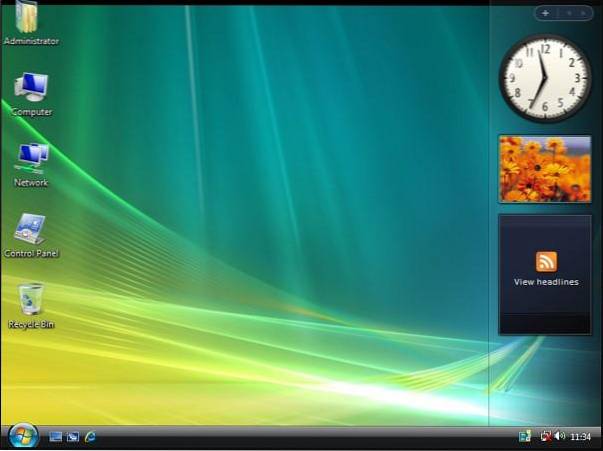
Windows 7 (sept)
La différence notable avec ce Windows est que sa barre des tâches par défaut est préconçue pour se fondre dans le bureau, donnant ainsi l'impression d'être intégrée. Et nous pouvons apprécier que le style de menu soit devenu plus attractif et éclairé pour les utilisateurs..

Windows 8 / Windows 10
Le design présenté par ce nouveau système d'exploitation est soumis à la croissance sans précédent que les Smartphones ont connue ces dernières années..
Y compris dans son répertoire d'applications prédéfinies, il en existe une avec la fonction de "magasin d'applications" (store).

Les références
- Computer Hope (2018). Historique de Microsoft Windows. Récupéré de computerhope.com.
- Équipe Microsoft (2017). Quel système d'exploitation Windows est-ce que j'exécute?. Récupéré de support.microsoft.com.
- Équipe Microsoft (2017). Recherchez des informations sur le système d'exploitation dans Windows. Récupéré de support.microsoft.com.
- Équipe Microsoft. Les fenêtres. Récupéré de microsoft.com.
- Conseils Windows 10. Récupéré de blogs.windows.com.
- Microsoft Windows. Tiré de es.wikipedia.org.

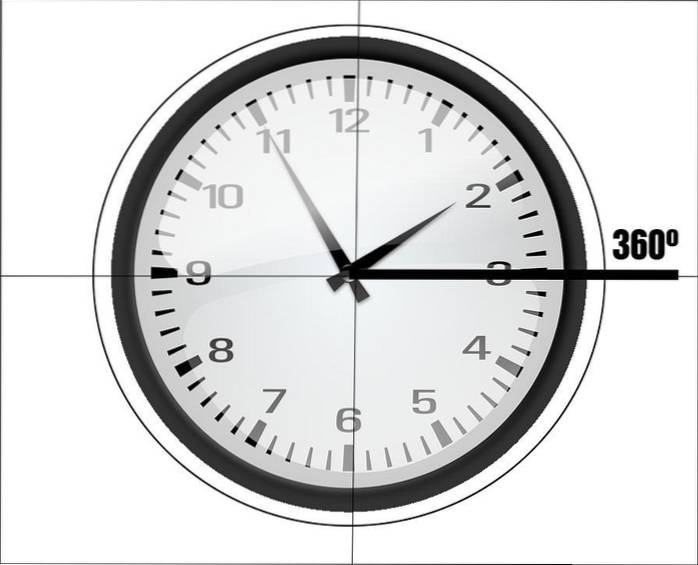

Personne n'a encore commenté ce post.